您现在的位置是:课程教程文章
怎么在Jupyter里打开ipynb文件
2023-12-18 20:17课程教程文章 人已围观

PHP会话管理以及构建验证码类文件上传类
PHP会话管理以及构建验证码类文件上传类主要讲了 错误与异常处理 时间日期函数以及文件处理 会话管理cookie以及seesi...
网络文件传输协议
网络文件传输协议...
系统移植详解(uboot、内核、文件系统和驱
系统移植详解(uboot、内核、文件系统和驱简介 移植uboot 2012 ,包括内存分布、重定位,时钟, NAND NOR启动,识别烧写NAND...
python全栈爬虫之文件操作3—信盈达【嵌入
python全栈爬虫之文件操作3—信盈达【嵌入文件操作 6.1 简介 1 文件和目录 2 什么是文件操作 6.2 os模块 1 基本介绍 2 常见操...

方法一
1、在使用Anaconda集成环境安装TensorFlow时,里面自带安装 Jupyter,安装完成后。打开开始菜单找到Anaconda3(64-bit),点击Anaconda Prompt(类似windows的命令行工具)。
2、在命令行进入存放ipynb文件所在的目录。
3、输入命令:jupyter lab
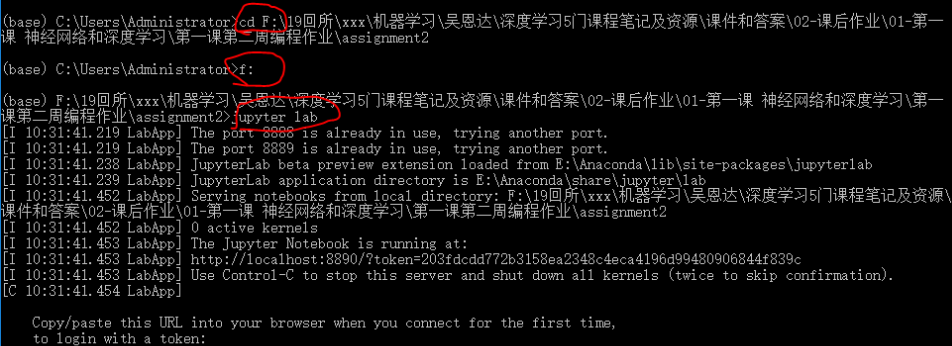
4、自动弹出jupyterlab的网页app,在左面就是ipynb所在目录,点击任意一个ipynb文件,就可以在右侧显示内容了。

方法二
1、安装好Anaconda后从开始菜单栏找到Anaconda Navigator打开后,找到jupyter点击launch。
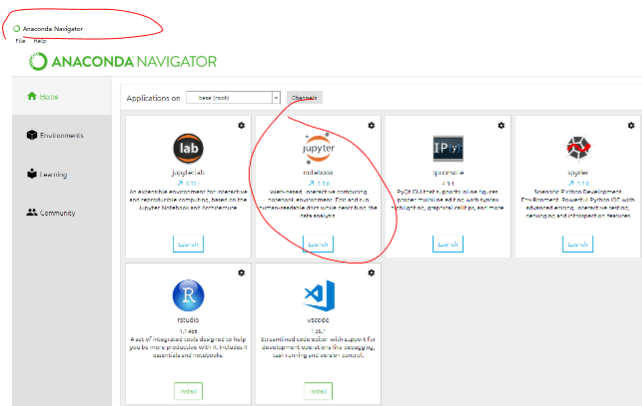
2、自动打开网页后,点击右上角的upload上传按钮,就可以上传你电脑上的.ipynb文件。
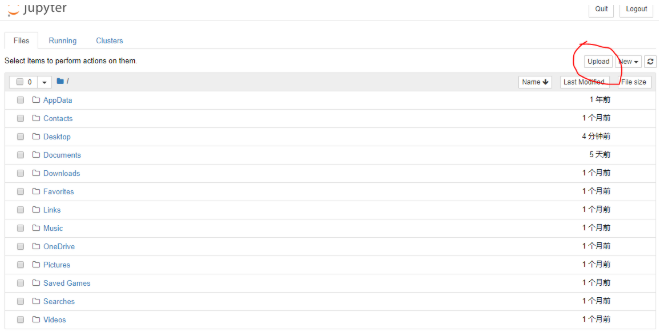
3、显示出文件后再次点击文件后的upload按钮,就会显示在列表中。
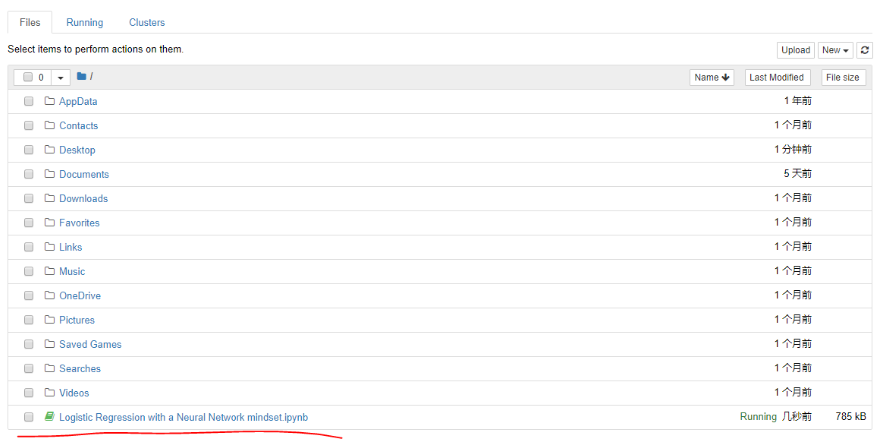
4、双击文件后则会打开.ipynb文件。
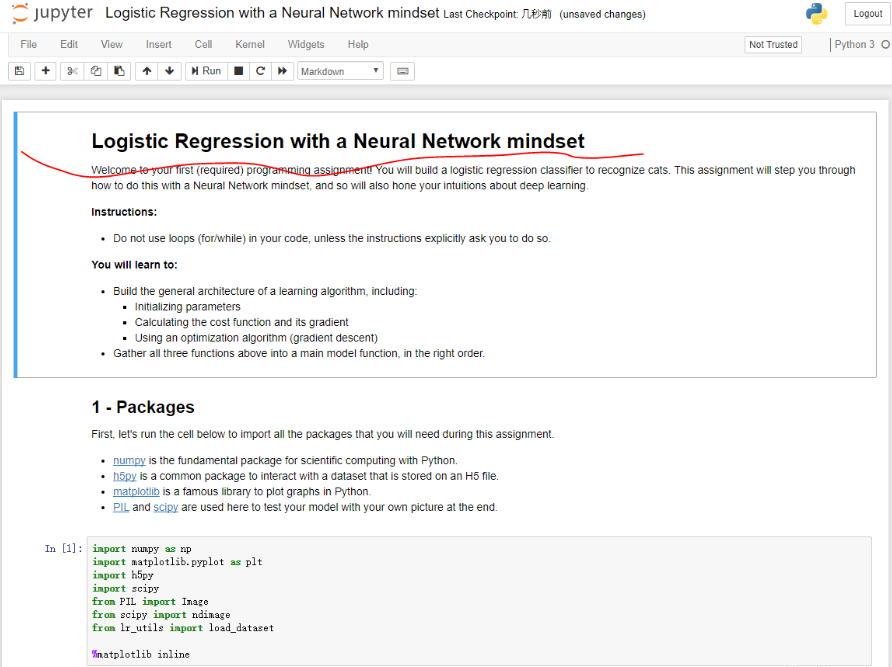
Python学习网,有大量免费的Jupyter使用教程,欢迎大家学习!
课程教程:怎么在Jupyter里打开ipynb文件上一篇:怎么在jupyter里安装包
下一篇:没有了
